Czy zauważyłeś nadmiernie wysokie użycie procesora z powodu procesu Adobe CEF Helper w systemie Windows 10 lub 11? W tym samouczku wyjaśniono, czym jest plik Adobe CEF Helper.exe i jak zmniejszyć jego wpływ na zasoby systemowe.
Co to jest program Adobe CEF Helper i dlaczego powoduje duże obciążenie procesora?
Adobe CEF Helper to proces działający w tle, który renderuje interfejs użytkownika aplikacji Adobe Creative Cloud Desktop i zarządza nim. Obsługuje różne komponenty — takie jak karty i menu — oddzielnie, więc typowe jest oglądanie wielu instancji tego samego procesu. CEF oznacza Wbudowana struktura Chromium, co oznacza, że proces wykorzystuje wiele aktywnych treści internetowych w aplikacji.
Uwaga: jeśli korzystasz z aktualnej wersji aplikacji Creative Cloud Desktop, proces Adobe CEF Helper może zostać wyświetlony jako „Creative Cloud UI Helper”.
Ponieważ program Creative Cloud Desktop uruchamia się automatycznie przy uruchomieniu, normalne jest, że program Adobe CEF Helper pojawia się w ciągu Menedżer zadań systemu Windows. Często zdarza się również, że użycie procesora gwałtownie wzrasta, gdy program Creative Cloud Desktop uruchamia aktywne zadanie, na przykład instalowanie aplikacji Adobe lub synchronizowanie pliku z usługą Adobe Creative Cloud. To samo dotyczy innych procesów Adobe, np. CCXProcess, CCLibrary i AdobeIPCBroker.
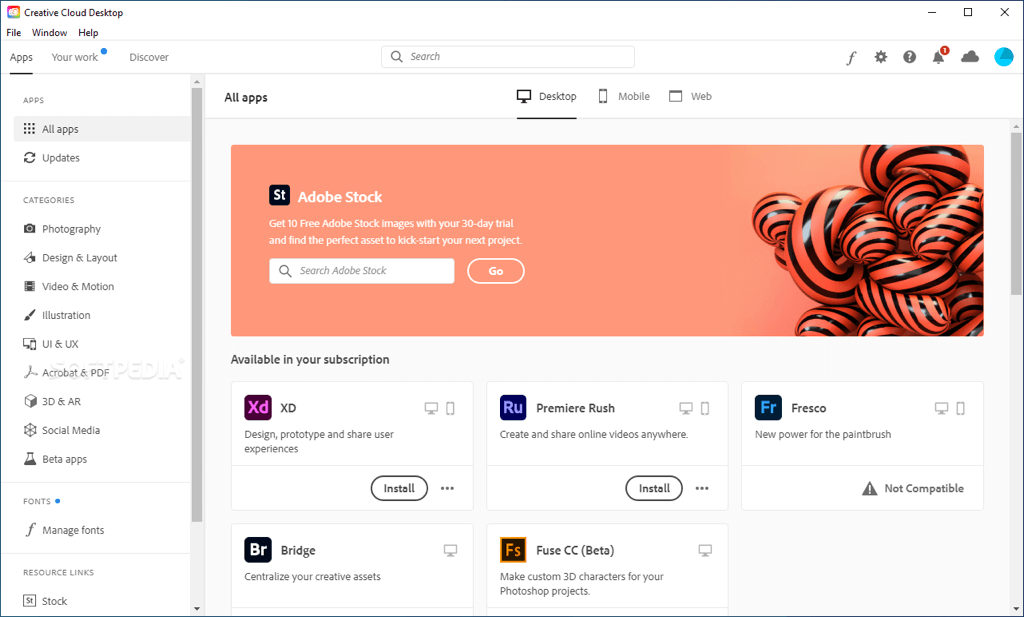
Jednak utrzymujące się wysokie wykorzystanie zasobów procesora przez program Adobe CEF Helper może wskazywać na problem, taki jak usterka techniczna w aplikacji Creative Cloud, konflikty z innymi programami, problemy ze stabilnością systemu itp. Wysokie zużycie pamięci, zawieszanie się ekranu, i awarie aplikacji to kolejne objawy, z którymi należy sobie poradzić w takiej sytuacji, w tym błędy takie jak „Adobe CEF Helper przestał działać”.
Z bardziej niebezpiecznego punktu widzenia, pomocnik Adobe CEF wymagający dużych zasobów może wskazywać obecność złośliwego oprogramowania, zwłaszcza jeśli nie masz produktów Adobe — ani historii ich używania — na swoim komputerze. W takim przypadku zalecamy natychmiastowe użyj programu Zabezpieczenia Windows lub programu antywirusowego innej firmy wykonanie dokładnego skanowania w poszukiwaniu szkodliwego oprogramowania.
Co możesz zrobić, aby naprawić wysokie użycie procesora przez program Adobe CEF Helper
Jeśli program Adobe CEF Helper zużywa dużo procesora i pamięci lub program Creative Cloud Desktop zawiesza się i ulega awarii w systemie Windows 10 lub 11, wykonaj poniższe instrukcje rozwiązywania problemów, aby odzyskać kontrolę..
Wymuś zamknięcie i ponowne uruchomienie Creative Cloud
Wymuszanie zamknięcia i ponowne uruchomienie aplikacji Creative Cloud Desktop to najprostszy sposób na wyeliminowanie nieoczekiwanych problemów z procesami powodującymi jej działanie. Zapisz swoją pracę we wszystkich otwartych aplikacjach Adobe i wyjdź z nich. Następnie wykonaj następujące kroki:

Jeśli to nie pomoże, zalecamy ponowne uruchomienie komputera. Po prostu otwórz menu Starti wybierz Zasilanie>Uruchom ponownie.
Aktualizuj aplikacje Creative Cloud Desktop i inne aplikacje Adobe
Aktualizacje Creative Cloud Desktop zwiększają stabilność i wydajność aplikacji. Następnie spróbuj je wyszukać i zainstalować.
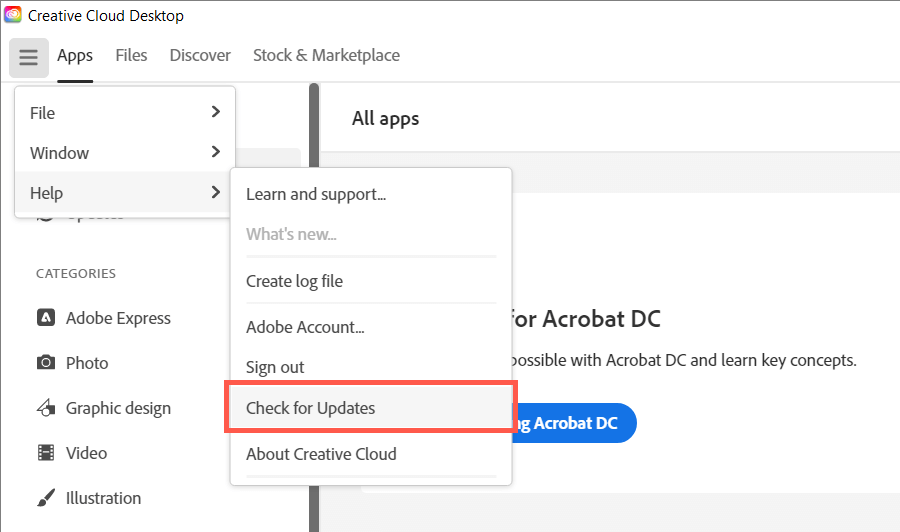
Dodatkowo zaktualizuj wszystkie aplikacje Adobe Creative Cloud — Acrobat, Photoshop, InDesign itp. — do najnowszych wersji. Aby to zrobić:
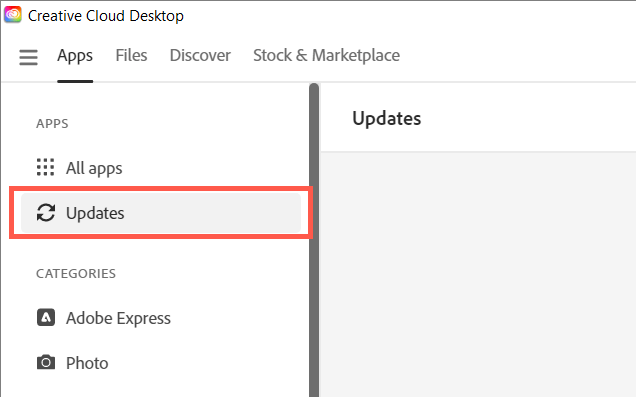
Wyłącz automatyczne aktualizacje w Creative Cloud
Jeśli program Creative Cloud Desktop jest skonfigurowany do automatycznej aktualizacji samego siebie lub aplikacji Adobe na komputerze, proces Adobe CEF Helper może utknąć w sprawdzaniu dostępności nowszych wersji oprogramowania, a w konsekwencji zużywać dużo procesora. Wyłącz automatyczne aktualizacje, aby to naprawić:.
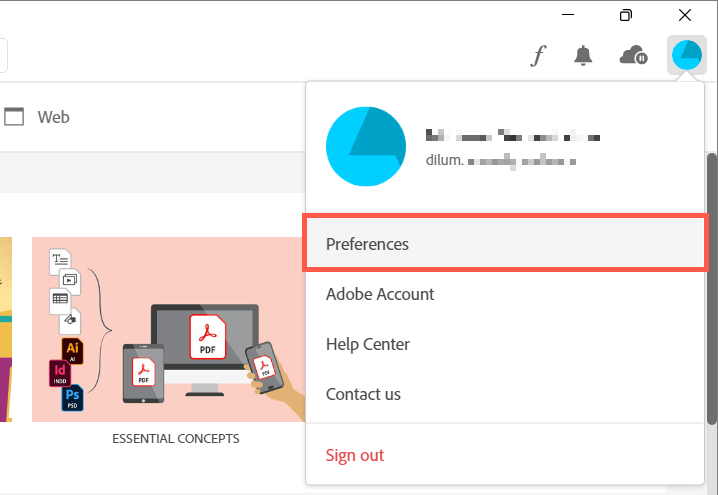
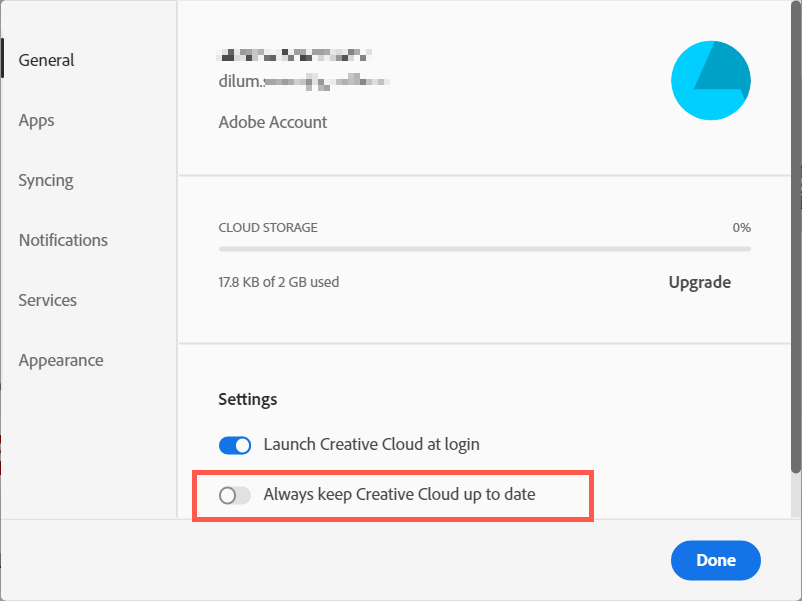
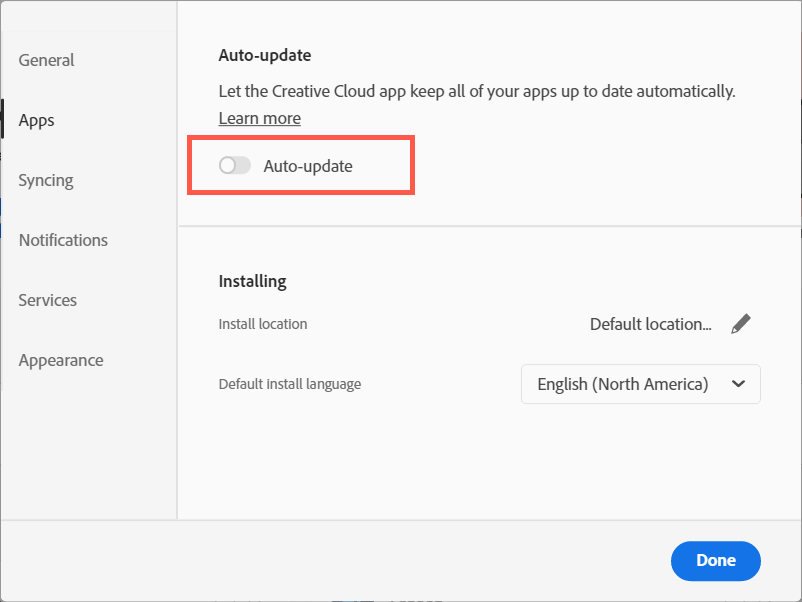
Wstrzymaj i wznów synchronizację plików Adobe
Adobe CEF Helper zużywa dodatkowe zasoby procesora, jeśli program Creative Cloud Desktop ma trudności z synchronizacją plików między komputerem a usługą Adobe Creative Cloud. Wstrzymaj na chwilę synchronizację plików, a problem prawdopodobnie zniknie.
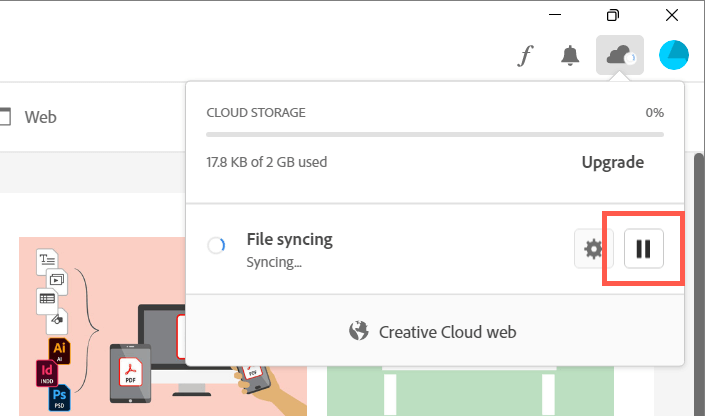
Uruchom skanowanie SFC
Brakujące lub uszkodzone pliki systemowe w systemie Windows to kolejne przyczyny nieprawidłowego działania różnych procesów innych firm. Użyj Kontrolera plików systemowych (SFC), aby przywrócić integralność systemu operacyjnego. Można go uruchomić za pomocą konsoli wiersza poleceń z podwyższonym poziomem uprawnień.
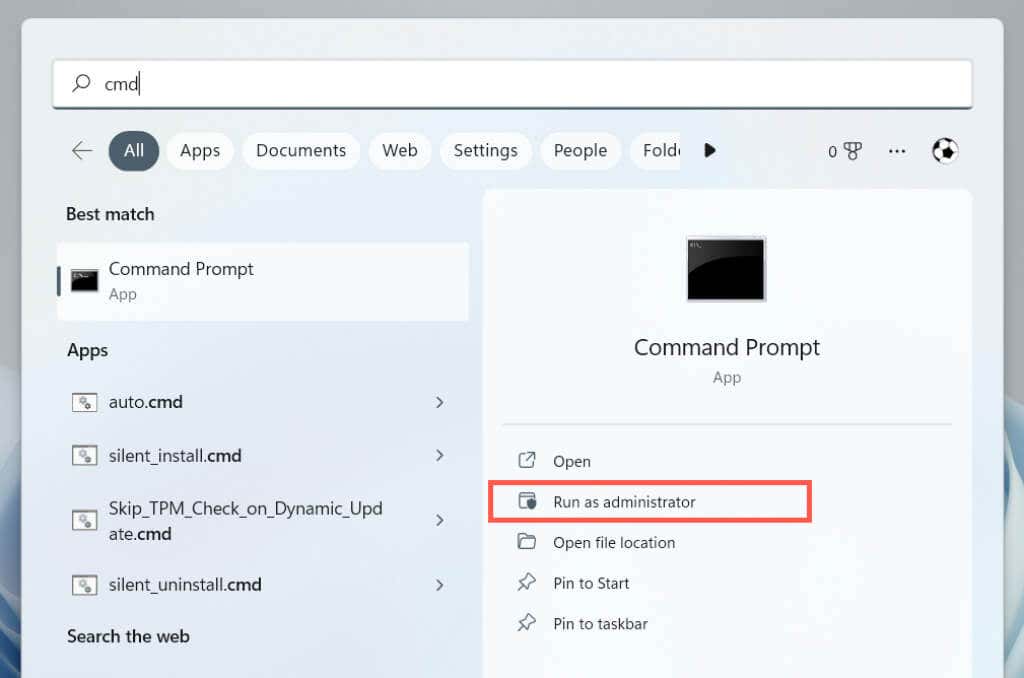
sfc /scannow
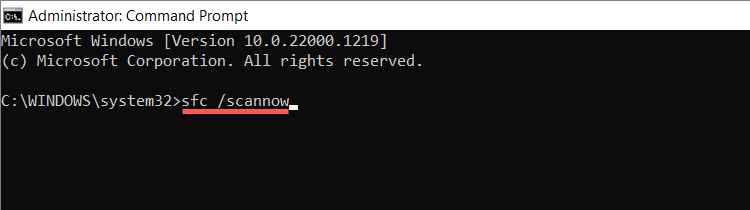
Możesz także wykonać dodatkowe skanowanie za pomocą Narzędzie DISM (obsługa i zarządzanie obrazami wdrażania)..
Zainstaluj nowe aktualizacje systemu Windows
Nowsze aktualizacje systemu Windows zawierają ulepszenia wydajności, które poprawiają działanie programów takich jak Creative Cloud Desktop na komputerze. Uruchom usługę Windows Update, aby wykluczyć problemy z dużym wykorzystaniem procesora programu Adobe CEF Helper, które wynikają z nieaktualnej wersji systemu operacyjnego.
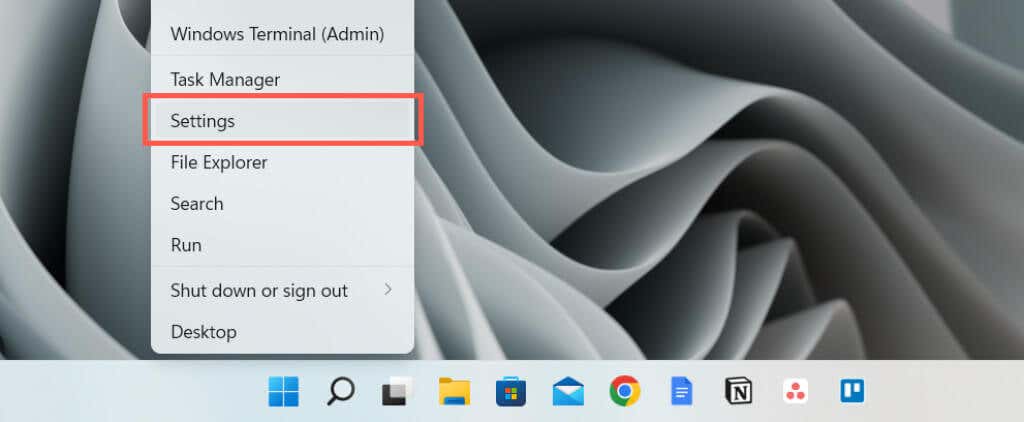
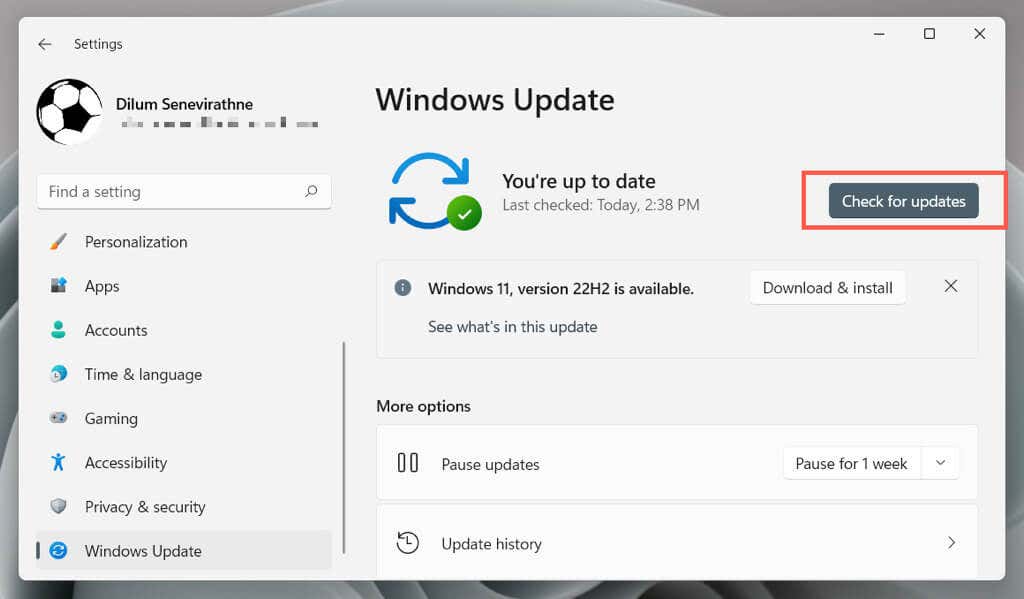
Sprawdź, czy nie występują zakłócenia programu antywirusowego
.Oprogramowanie antywirusowe może zakłócać działanie programu Creative Cloud Desktop, powodując wysokie użycie procesora w procesie Adobe CEF Helper.
Jeśli na komputerze jest zainstalowane narzędzie chroniące przed złośliwym oprogramowaniem, wystarczy kliknąć prawym przyciskiem myszy ikonę programu w lewym rogu paska zadań i wstrzymać ochronę. Jeśli to pomoże, dodaj Creative Cloud Desktop do listy wyjątków programu. Szczegółowe informacje można znaleźć w dokumentacji online.
Wyczyść rozruch systemu operacyjnego
Wykorzystanie procesora przez program Adobe CEF Helper może wzrosnąć z powodu konfliktów z aplikacjami i usługami innych firm. Aby potwierdzić, spróbuj wykonać czysty rozruch systemu Windows.
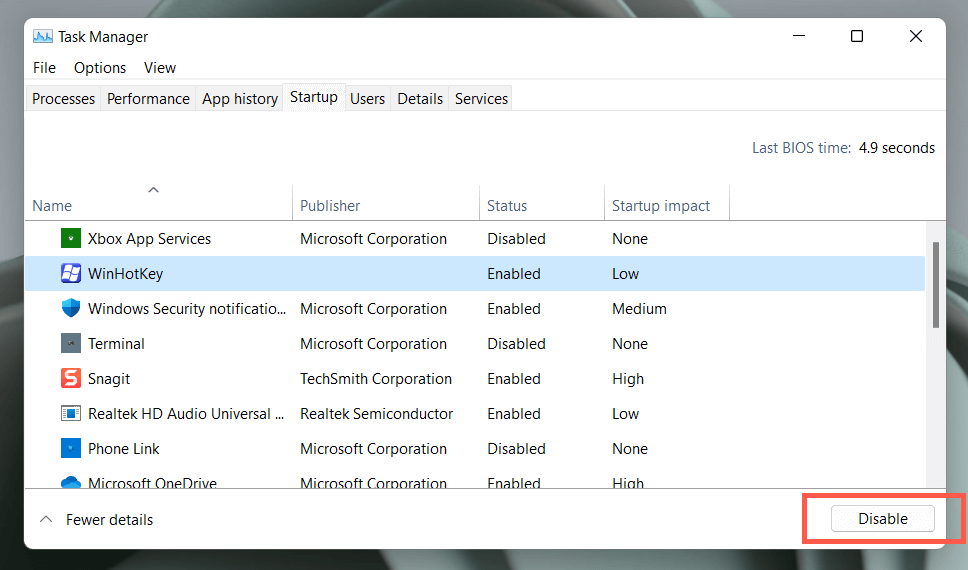
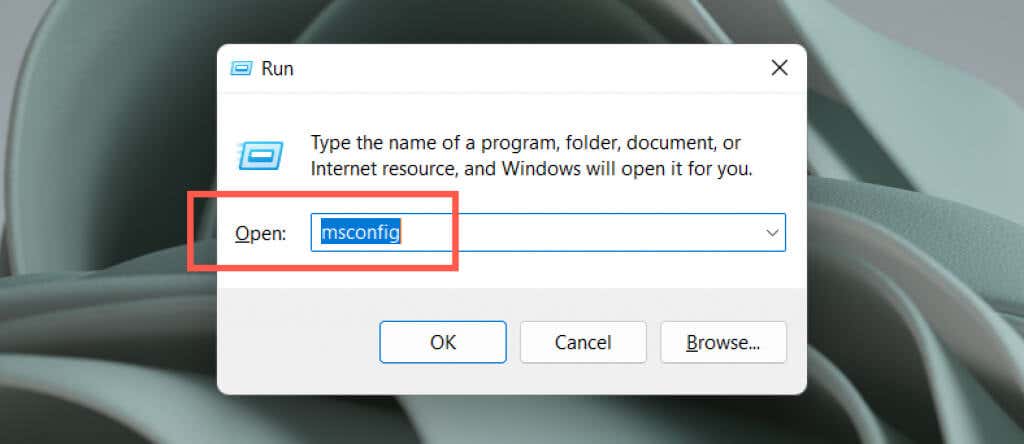
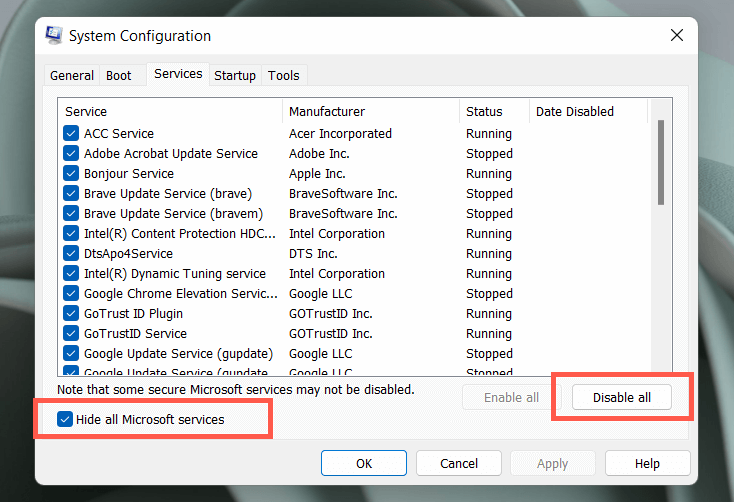
Jeśli to rozwiąże problem z aplikacją Adobe CEF Helper, ponownie aktywuj aplikacje i usługi partiami. Po wyizolowaniu elementu powodującego konflikt zaktualizuj powiązany program lub pozostaw go wyłączonym. Dowiedz się więcej o wykonanie czystego rozruchu w systemie Windows.
Zainstaluj ponownie Creative Cloud Desktop
Następnie napraw lub zainstaluj ponownie program Creative Cloud Desktop, aby rozwiązać potencjalne problemy związane z uszkodzeniem plików programu. Aby to zrobić:
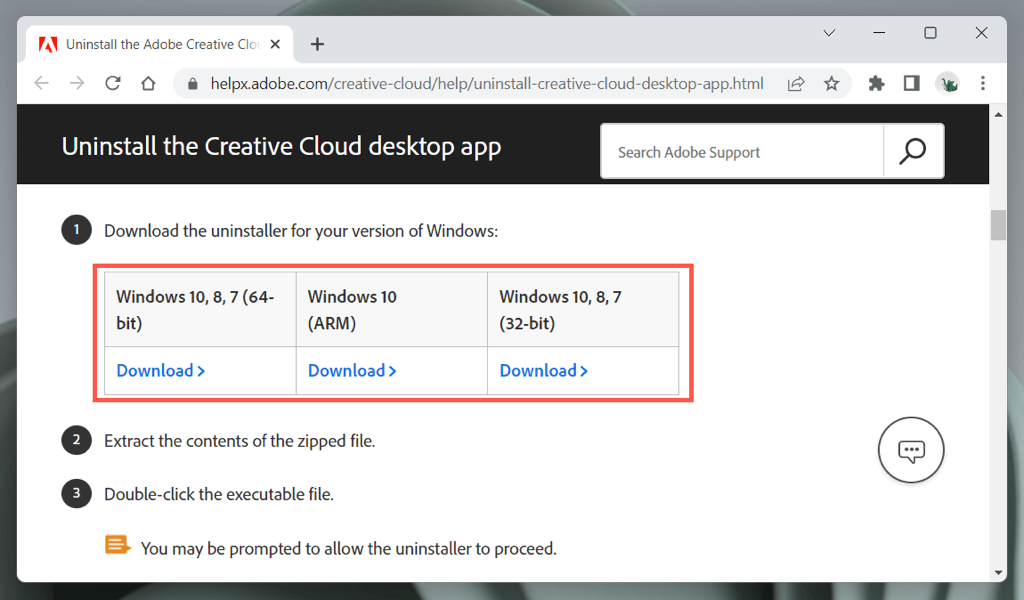
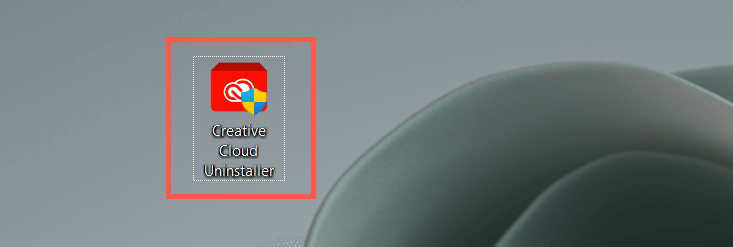
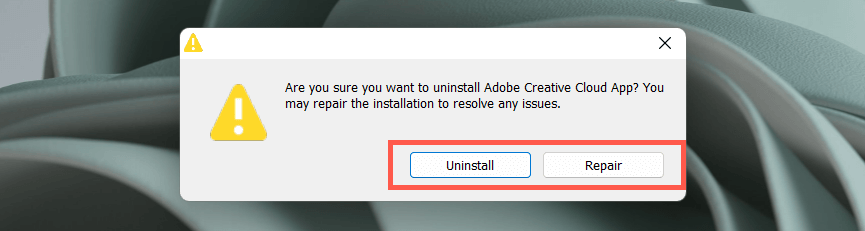
Skontaktuj się z pomocą techniczną Adobe
Jeśli żadna z powyższych poprawek nie pomoże, a proces pomocy Adobe CEF w dalszym ciągu powoduje ekstremalne problemy z użyciem procesora, skontaktuj się z pomocą techniczną Adobe, powinien on przeprowadzić Cię przez dodatkowe poprawki dotyczące konfiguracji komputera. Wdróż oprogramowanie antywirusowe, jeśli nie korzystasz z żadnych produktów Adobe.
.